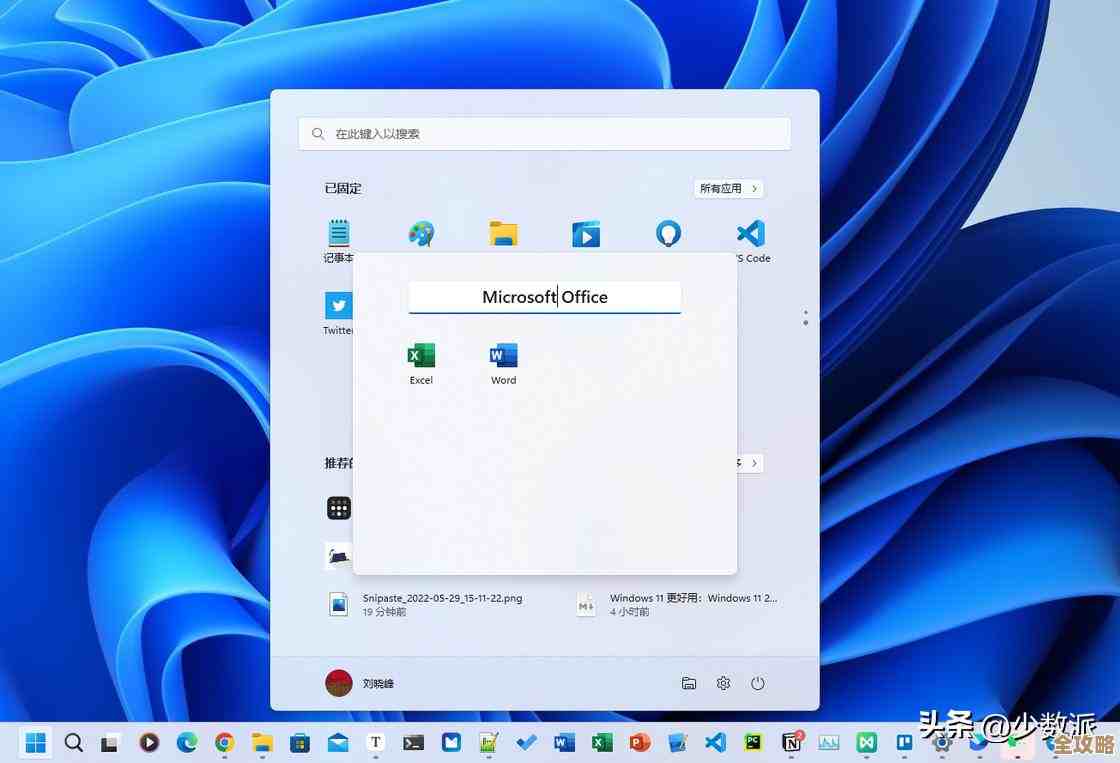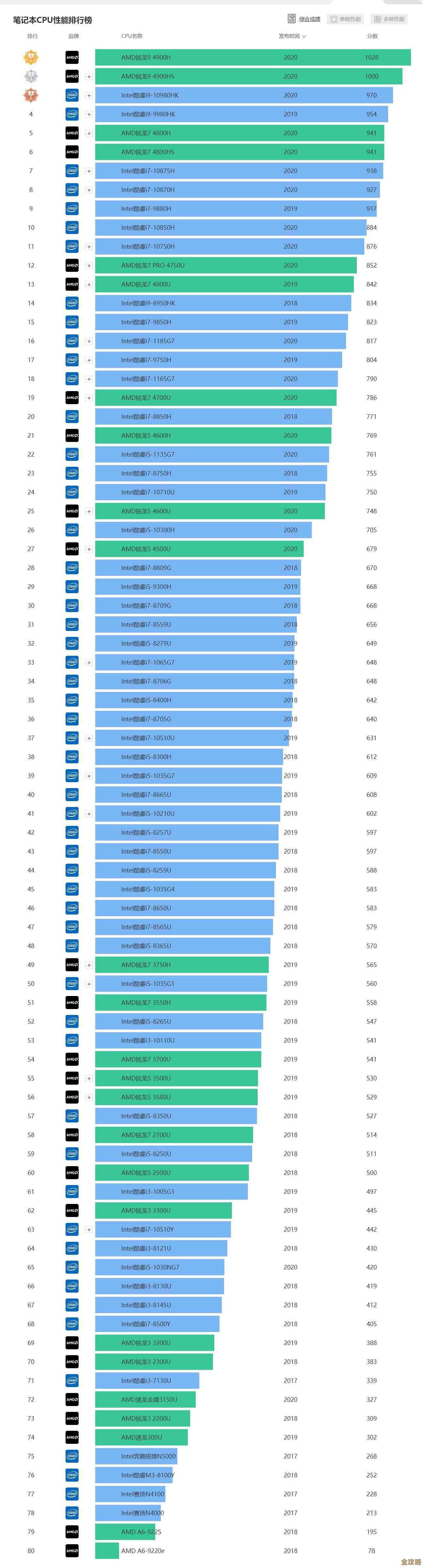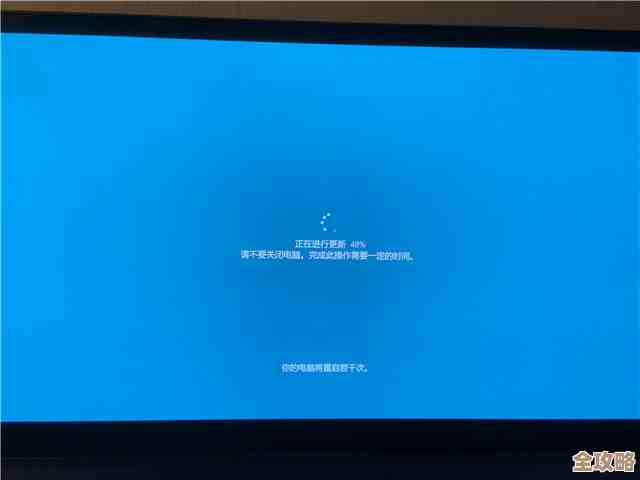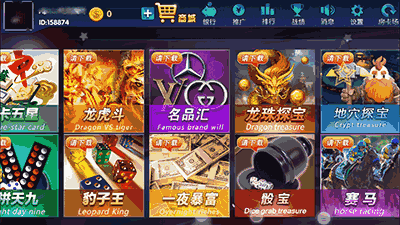解决Win11因声卡驱动引起的系统蓝屏故障的有效方法
- 问答
- 2025-11-16 18:09:44
- 5
当你的Windows 11电脑因为声卡驱动问题而出现蓝屏时,通常会让人非常沮丧,蓝屏错误代码可能多种多样,比如常见的“DRIVER_IRQL_NOT_LESS_OR_EQUAL”、“SYSTEM_THREAD_EXCEPTION_NOT_HANDLED”等,但根源往往指向声音相关的驱动文件(如Realtek的“rtk”开头文件或Conexant等品牌的文件),别担心,下面这些方法是从微软官方支持社区、知名技术网站如Tenforums、BleepingComputer以及实际维修经验中总结出来的,你可以按照顺序逐一尝试。
首要步骤:进入安全模式与系统还原
由于蓝屏可能导致系统无法正常启动,我们的第一步是想办法进入一个稳定的环境,根据微软官方文档,最有效的方法是强制中断Windows启动过程三次来触发“自动修复”模式。
具体操作是:在电脑开机看到品牌Logo时,立即长按电源键强制关机,重复这个操作三次,第四次开机时,系统通常会进入“自动修复”界面,在这个界面,选择“高级选项”,然后进入“疑难解答” -> “高级选项” -> “启动设置”,最后点击“重启”,重启后,按数字键“4”或“F4”进入安全模式,在安全模式下,Windows只加载最核心的驱动,声卡驱动不会被加载,因此可以稳定运行,方便我们进行修复。
进入安全模式后,一个非常有效的“后悔药”是使用系统还原,如果你之前开启过系统还原功能并创建过还原点,这个方法能直接将系统(包括驱动和注册表)恢复到出问题之前的状态,打开“开始”菜单,搜索“创建还原点”,在打开的“系统属性”窗口中点击“系统还原”,按照向导选择一个在蓝屏问题出现之前日期的还原点进行操作即可,根据How-To Geek网站的介绍,这是解决由软件或驱动变更引发问题的首选方案。
核心解决方法:更新、回滚或重新安装声卡驱动
如果系统还原不适用(例如没有创建还原点),那么我们需要直接对声卡驱动下手。
-
更新驱动:有时蓝屏是由于驱动版本过旧,与新的系统更新不兼容,在安全模式下,右键点击“开始”按钮,选择“设备管理器”,找到“声音、视频和游戏控制器”并展开,右键点击你的声卡设备(如Realtek High Definition Audio),选择“更新驱动程序”,可以先尝试“自动搜索驱动程序”,让Windows自己寻找并安装合适的版本。
-
回滚驱动程序:这个方法在驱动更新后立即出现蓝屏的情况下尤其有效,根据微软支持页面的说明,在“设备管理器”中右键点击声卡设备,选择“属性”,切换到“驱动程序”选项卡,回滚驱动程序”按钮是可点击的(通常只有在更新过驱动后才会可用),请点击它,这将把声卡驱动恢复到之前的版本,很可能是一个稳定的版本。
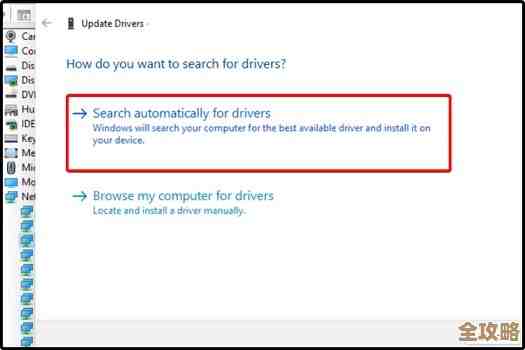
-
彻底卸载并重新安装驱动:如果更新和回滚都无效,最彻底的方法是先卸载再重装,同样在“设备管理器”中,右键点击声卡设备,选择“卸载设备”,在确认对话框中,务必勾选“尝试删除此设备的驱动程序”这个选项,这样才能彻底清除驱动文件,完成后重启电脑,Windows可能会自动使用自带的通用驱动重新安装,虽然功能可能受限,但能保证系统稳定,为了获得完整功能和最佳性能,你应该前往电脑制造商(如联想、戴尔、惠普)的官方网站,根据你的电脑型号下载官方提供的最新版Win11声卡驱动进行安装,技术社区专家经常强调,从OEM官网下载的驱动比从声卡芯片厂商(如Realtek)官网下载的驱动兼容性更好,因为前者是经过电脑品牌方测试和认证的。
进阶排查:使用Windows内置工具
如果驱动操作后问题依旧,我们可以利用Windows自带工具进行深度排查。
-
运行Windows内存诊断工具:有时,蓝屏故障并非直接由驱动引起,而是有缺陷的内存条在驱动试图访问特定内存地址时触发了错误,你可以在开始菜单搜索“Windows内存诊断”并运行它,工具会重启电脑并检查内存硬件问题,虽然它不直接修复声卡驱动,但能帮助排除硬件故障的可能性,避免在错误的方向上浪费时间,这个工具在Tenforums的故障排除指南中被列为重要步骤。
-
检查系统文件完整性:系统核心文件损坏也可能引发各种奇怪的问题,以管理员身份打开命令提示符或Windows PowerShell,输入命令
sfc /scannow并按回车,系统文件检查器会自动扫描并尝试修复受保护的系统文件,这个过程可能需要一些时间。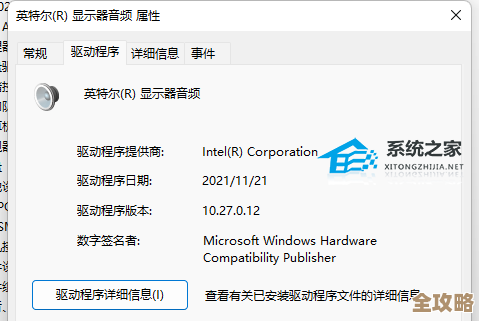
最后的考虑:硬件冲突与系统重置
当所有软件方法都尝试无效后,我们需要考虑更深层次的原因。
-
外设冲突:拔掉所有非必要的外接设备,特别是USB声卡、高端耳机、音响等,有时是这些外设自带的驱动或与内置声卡冲突导致蓝屏,只保留键鼠,看问题是否消失。
-
BIOS/UEFI更新:主板制造商有时会发布BIOS更新,其中包含对硬件兼容性和稳定性的改进,访问你的电脑或主板制造商官网,查看是否有可用的BIOS更新,但请注意,刷写BIOS有一定风险,操作需谨慎并严格遵循官方说明。
-
Windows重置:作为解决顽固软件问题的终极手段,你可以选择重置此电脑,在设置 -> 系统 -> 恢复中,选择“重置此电脑”,你可以选择“保留我的文件”选项,这样会重装Windows系统并清除所有安装的应用程序和驱动,但个人文件(如文档、照片)会被保留,这能确保你获得一个全新的、干净的驱动环境。
解决声卡驱动导致的蓝屏问题需要耐心,从安全模式开始,按照系统还原、驱动更新/回滚/重装的顺序进行,再辅以系统工具排查,绝大多数问题都能得到解决。
本文由畅苗于2025-11-16发表在笙亿网络策划,如有疑问,请联系我们。
本文链接:http://waw.haoid.cn/wenda/62832.html